Bạn đăng một bài viết trên Facebook và nhận ra còn vài điều cần chỉnh sửa? Ninja đã có cách chỉnh sửa bài viết trên facebook từ A-Z. Cùng Ninja tìm hiểu các bước cụ thể trong bài viết dưới đây!
I. Cách chỉnh sửa bài viết trên facebook với caption
Khi đăng một bài viết kèm ảnh, thường bạn sẽ viết vài dòng nội dung mô tả. Tuy nhiên, đôi khi sau khi đăng, bạn muốn chỉnh sửa lại dòng caption. Với hướng dẫn sau, Ninja sẽ chỉ bạn cách chỉnh sửa bài viết trên facebook kèm caption và ảnh.

Cách chỉnh sửa bài viết trên facebook từ A-Z
Bước 1: truy cập ứng dụng Facebook trên điện thoại và truy cập vào trang cá nhân của mình.
Bước 2: tìm kiếm bức ảnh mà bạn muốn chỉnh sửa dòng mô tả đã đăng.
Bước 3: khi bạn đã tìm thấy bức ảnh đó, hãy ấn vào biểu tượng ba chấm (…) ở góc trên bên phải của status đó.
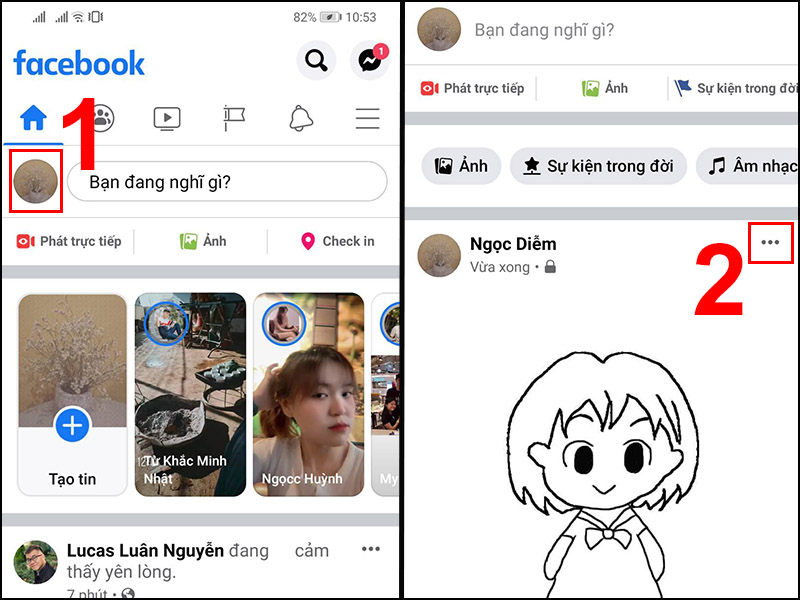
ấn vào biểu tượng ba chấm (…)
Một menu sẽ hiện ra, từ đó bạn chọn “Chỉnh sửa bài viết” để bắt đầu chỉnh sửa.
Bây giờ, bạn có thể chỉnh sửa lại dòng mô tả theo ý của mình.
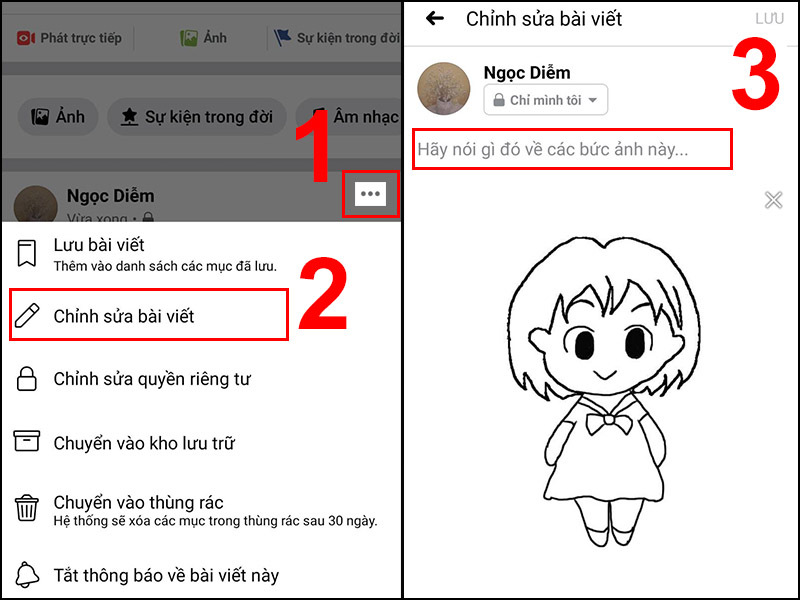
“Chỉnh sửa bài viết” để bắt đầu chỉnh sửa
Bước 4: sau khi thay đổi nội dung, nút “LƯU” sẽ sáng lên. Bạn chỉ cần nhấn vào nút này để lưu lại các thay đổi của mình.
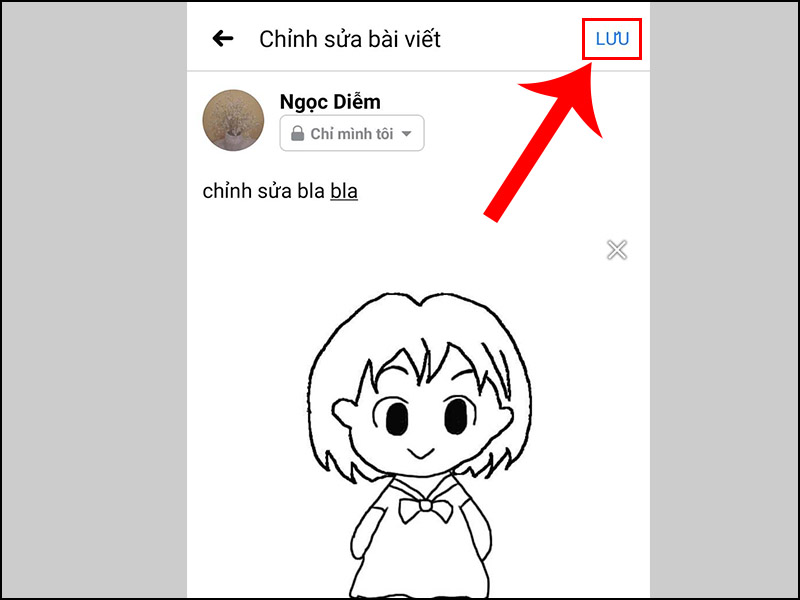
nhấn “Lưu” để lưu lại các thay đổi của mình
Sau khi hoàn thành các bước trong cách chỉnh sửa bài viết trên facebook trên, dòng mô tả đi kèm với bức ảnh của bạn sẽ được chỉnh sửa theo đúng ý muốn của bạn.
BẠN CÓ BIẾT: Một cách hiệu quả để quản lý và đăng, chỉnh sửa bài viết nhanh chóng, bạn nên bắt đầu sử dụng công cụ đăng bài lên nhiều fanpage Ninja Auto Post ngay hôm nay.
II. Cách chỉnh sửa bài viết trên facebook, chỉnh sửa ảnh trực tiếp
Dưới đây là hướng dẫn cách chỉnh sửa ảnh trực tiếp lúc đăng trên Facebook:
Bước 1: trên giao diện Facebook, nhấn vào tab “Ảnh” → chọn hình ảnh mà bạn muốn đăng lên → nhấn “Tiếp tục”.
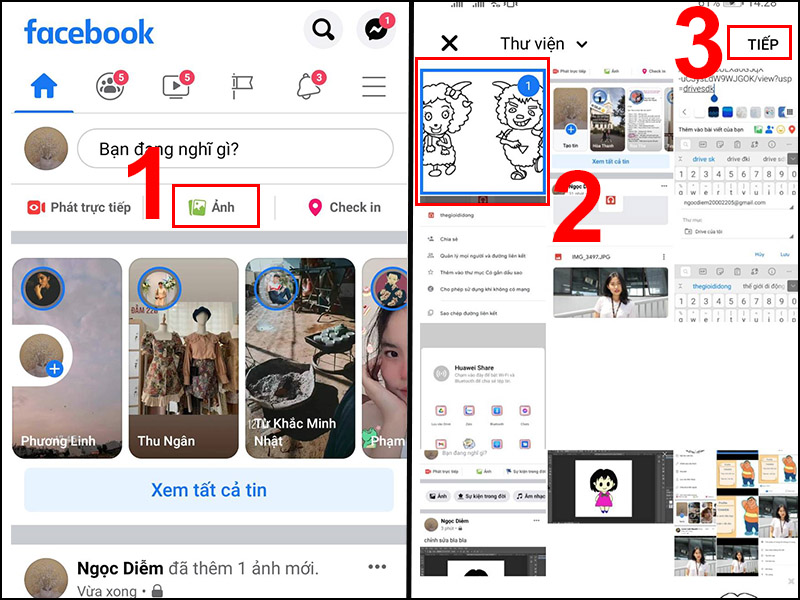
Cách chỉnh sửa bài viết trên facebook, chỉnh sửa ảnh trực tiếp
Bước 2: nhấn vào nút “Chỉnh sửa” ở góc trên bên phải của ảnh.
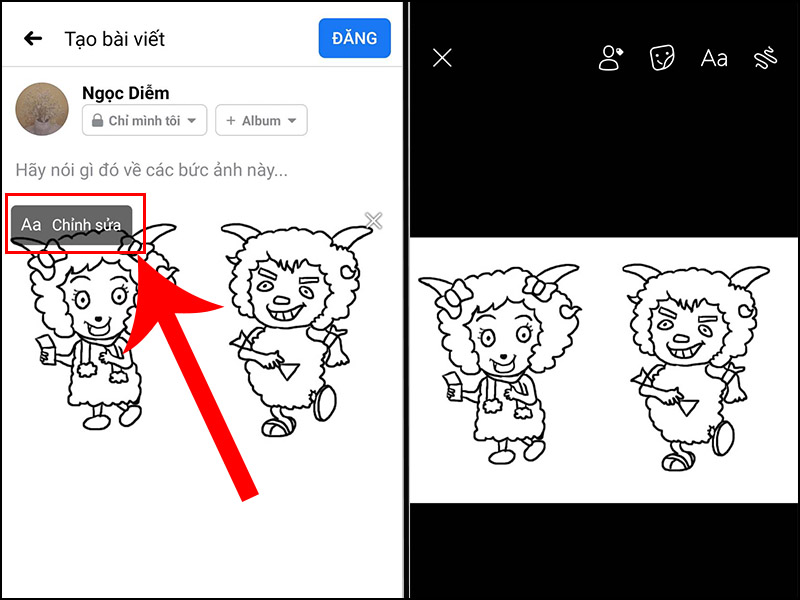
nhấn vào nút “Chỉnh sửa” ở góc trên bên phải
Bước 3: trong giao diện chỉnh sửa bài viết fb, nhấn vào tab “Hiệu ứng” và chọn hiệu ứng mà bạn muốn áp dụng lên ảnh.

nhấn vào tab “Hiệu ứng” và chọn hiệu ứng mà bạn muốn áp dụng lên ảnh
Bước 4: thêm chữ viết vào hình ảnh
– Nhấn vào biểu tượng “Aa”
– Nhập nội dung chữ muốn hiển thị
– Nhấn “Xong”.
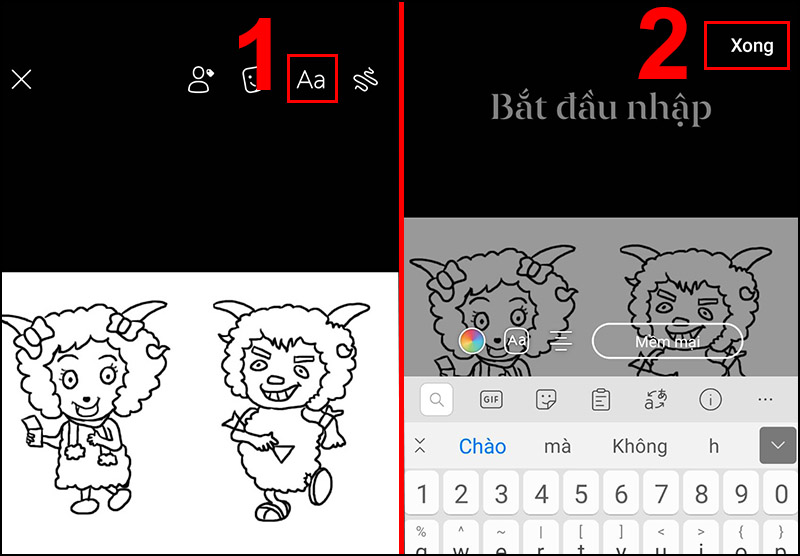
thêm chữ viết vào hình ảnh
Bước 5: bạn cũng có thể thêm nét vẽ trực tiếp lên hình bằng cách nhấn vào biểu tượng vẽ.
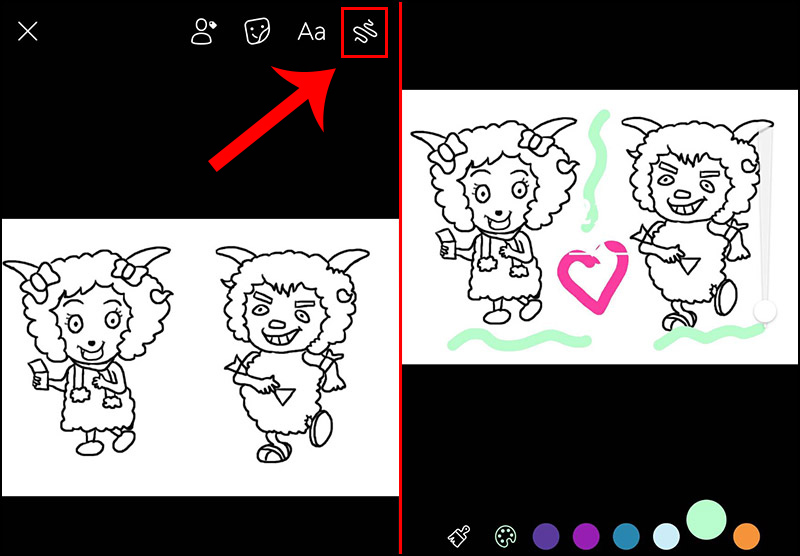
thêm nét vẽ trực tiếp lên hình
Bước 6: nếu muốn thêm nhãn dán, bạn nhấn vào biểu tượng nhãn dán và chọn nhãn dán mà bạn thích.
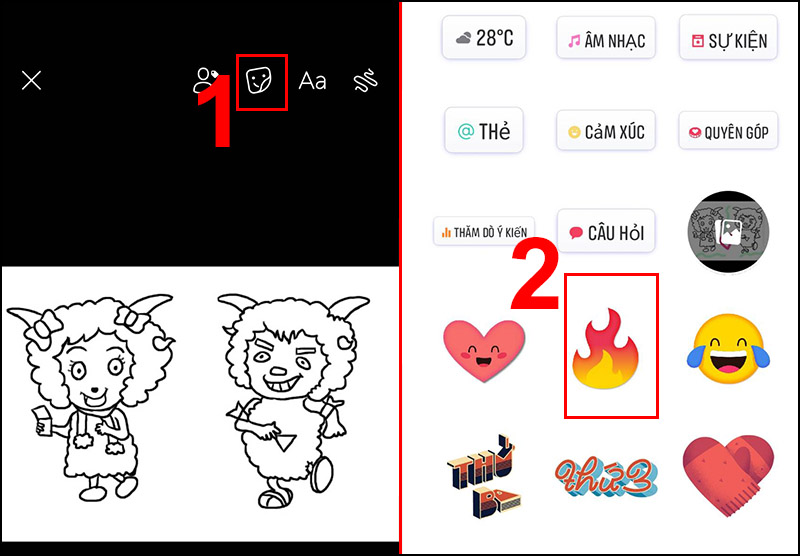
nhấn vào biểu tượng nhãn dán và chọn nhãn dán mà bạn thích
Bước 7: sau khi đã chỉnh sửa ảnh theo ý muốn, nhấn vào nút “Đăng” để hoàn thành quá trình đăng ảnh lên Facebook.
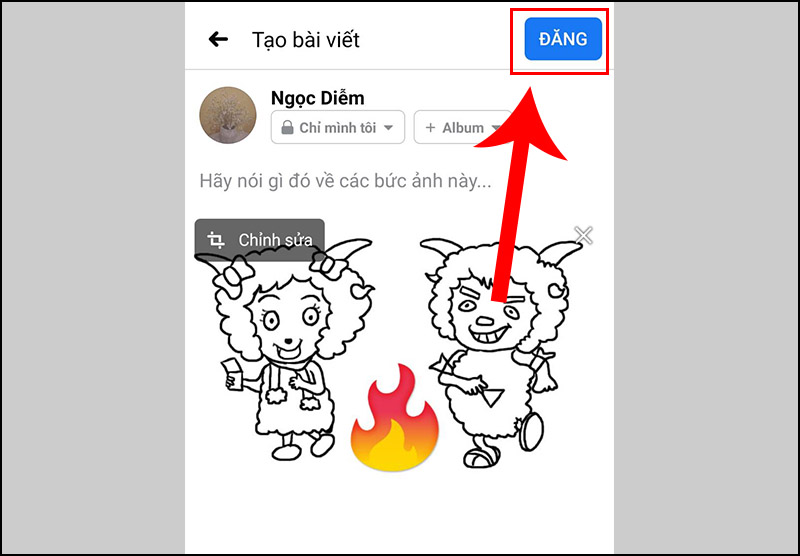
nhấn vào nút “Đăng” để hoàn thành quá trình đăng ảnh lên Facebook
Với các bước trên, bạn có thể dễ dàng chỉnh sửa bài viết fb, ảnh trực tiếp khi đã đăng lên Facebook.
Bạn cũng hoàn toàn có cách chỉnh sửa bài viết trên facebook thành công khai trong các tùy chỉnh chỉnh sửa.
III. Cách chỉnh sửa bài viết đã đăng trên facebook kèm hình ảnh
Dưới đây là hướng dẫn cách thay đổi ảnh đã đăng trên Facebook:
Bước 1: mở ứng dụng Facebook trên điện thoại và đăng nhập vào tài khoản cá nhân của bạn.
Bước 2: tìm kiếm bài viết có kèm ảnh mà bạn muốn chỉnh sửa.
Bước 3: bạn chú ý đến biểu tượng “x” ở trên bức ảnh hiện tại.
Click vào biểu tượng này để xóa bức ảnh hiện tại đi.
Sau đó, bạn sẽ thấy một biểu tượng hình ảnh mới hiện ra, nhấn vào đó để chọn một bức ảnh khác từ máy tính hoặc thư viện ảnh của bạn.
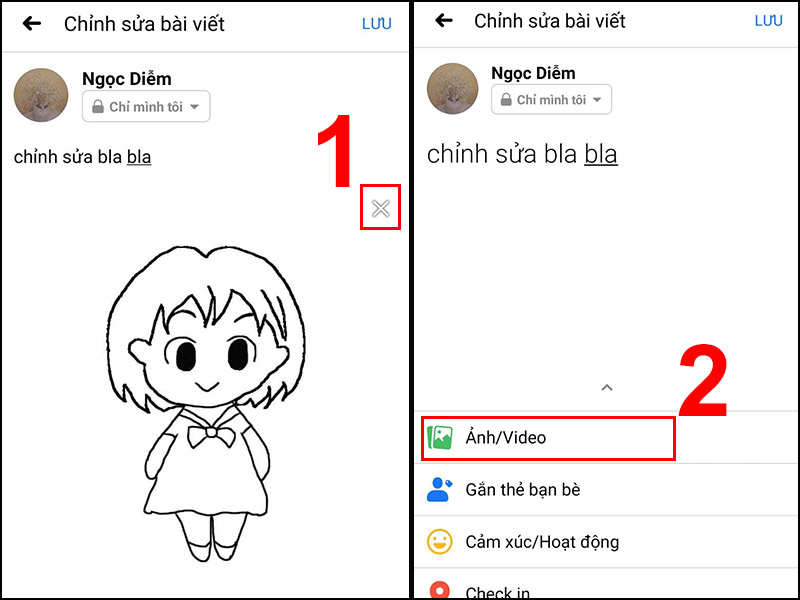
Cách chỉnh sửa bài viết đã đăng trên facebook kèm hình ảnh
Bước 4: sau khi đã tải lên bức ảnh mới, bạn có thể chỉnh sửa nội dung caption (nếu muốn) và sau đó nhấn vào nút “LƯU”.
Những thay đổi của bạn sẽ được cập nhật lên dòng thời gian trên Facebook.
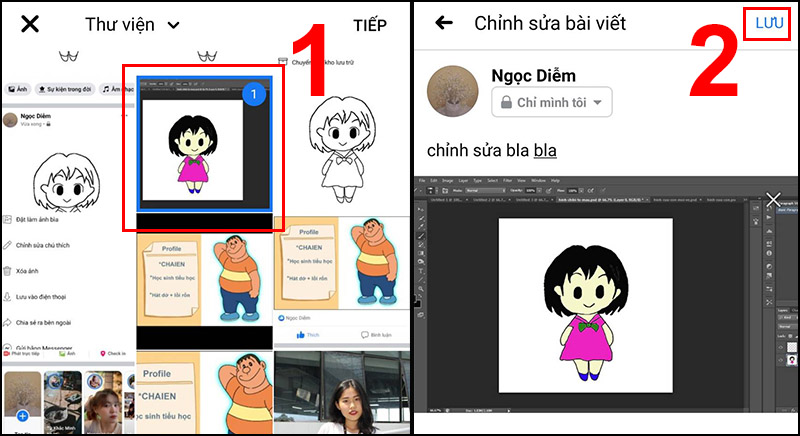
nhấn vào nút “LƯU”
Nếu bạn đang truy cập Facebook bằng máy tính, các bước thực hiện cũng tương tự, không có gì khác biệt.
Rõ ràng, đây là những thao tác đơn giản và dễ dàng mà bất kỳ ai cũng có thể thực hiện một cách nhanh chóng khi muốn chỉnh sửa bài viết trên facebook để thay đổi hình ảnh đã đăng.
CHỦ ĐỀ LIÊN QUAN:
- cách mở chế độ công khai trên facebook từ A-Z
- Hướng dẫn cách tắt bình luận trên facebook nhanh chóng, dễ dàng
Lời kết
Qua bài viết, bạn đã nắm rõ cách chỉnh sửa bài viết trên facebook một cách linh hoạt. Từ việc chỉnh sửa caption, thay đổi hình ảnh đến các thao tác chỉnh sửa ảnh trực tiếp. Hãy trải nghiệm ngay và cùng chia sẻ kiến thức này với bạn bè của bạn.









